Стриминговая индустрия активно набирает популярность из-за увеличения пропускной способности современного интернет соединения для транслирования изображения во всемирную паутину. На текущий момент приложения можно разделить на две группы:
- Программное обеспечение для захвата видео с интернет-устройств, прочих типов камер (утилиты для видеомониторинга)
- Программы для трансляции и захвата видео с рабочего стола, отображения запущенных приложений, компьютерных или мобильных игр, другого софта
Программы для видеозахвата славятся качественной и высокой функциональностью в работе и стабильной исправностью. Некоторые из них могут начинать захват изображения или записывать видео с веб-камеры при обнаружении движения или голосовой команды. В этом обзоре мы расскажем о программах для стриминга, преимущественно для трансляций на игровую тематику.
Самый популярный софт
| OBS Studio | XSplit Broadcaster | FFsplit | Wirecast | Steam | Origin | Geforce Experience | VLC | 5KPlayer | |
| Захват с web-камеры | + | + | + | + | – | – | – | – | – |
| Трансляция игр | + | + | + | + | + | + | + | ограничено | – |
| Преднастройки для YouTube / Twitch | +/+ | +/+ | +/+ | +/+ | –/– | –/+ | +/+ | –/– | –/– |
| Вещание на несколько ресурсов одновременно | – | + | – | + | – | – | – | – | – |
| Запись видео в файле | + | + | + | + | + | – | + | + | .+ |
| Русский язык | – | Частично | – | – | + | + | + | + | – |
| Лицензия | Беспл. | Беспл. с огранич. | Беспл. | Беспл. с огранич. | Беспл. | Беспл. | Беспл. | Беспл. | Беспл. |
| Особенности | – | – | – | – | Совместим только с купленным контентом | Совместим только с купленным контентом | Только для компьютеров на базе видеокарт NVIDIA | – | – |
Вначале нашего топа будут программы, разработанные специально для потоковых трансляций (игрового или прочего развлекательного стриминга). Они могут быть использованы для крупной стриминговой полатформы Twitch. При наличии URL/Web протокола эти программы подойдут для камер.
ТОП 5 ЛУЧШИХ ПРОГРАММ ДЛЯ СТРИМОВ!ЛУЧШИЕ ПРОГРАММЫ ДЛЯ СТРИМА НА АНДРОИД В 2020!
ТОП 5 ПРОГРАММ для СТРИМОВ | ПРОГРАММЫ для ПРОВЕДЕНИЯ СТРИМОВ | КАК ЗАПУСТИТЬ СТРИМ на СЛАБОМ ПК
Утилиты поддерживают полный список настроек выходного изображения — разрешение, качество картинки, количество кадров в секунду, битрейт и задержка между трансляцией и реальными действиями. В ПО есть предустановленные “комплект” настроек для крупных ресурсов: Twitch, YouTube, Mixer, Facebook live и другие. Для качественного изображения на трансляции потребуется высокая вычислительная мощность ПК. Рекомендуется использовать процессоры не ниже Intel Core i5 и видеокарты с объемом памяти от 4 гигабайт.
OBS Studio

Одна из самых популярных утилит для стриминга, программа, которой чаще всего интересуются в поисковой системе Google “Как стримить в OBS”. В действительности, стриминг через эту программу очень прост, указываем источник, с которого будет захват изображения и конечный URL, куда будет вестись трансляция.
В отличие от других аналогичных утилит, программа предоставляется бесплатно. В OBS Studio встроена возможность записи видео при помощи рекордера, с его помощью можно сохранять видео в одних из самых распространенных форматах (FLV, MOV, MKV,MP4 и другие).
Для большего комфорта присутствуют “Хоткеи” (горячие клавиши), настраивайте переходы между сценами или управляйте записью звука/видео, не отрываясь от игрового процесса. Есть поддержка дополнительных плагинов. Но у приложения есть огромный минус — отсутствие одновременного стриминга на разные ресурсы (мультистриминг).
XSplit Broadcaster

Также распространенный среди игроков продукт. Красивый интерфейс, отдельный блок для эффектов, возможность работы с чатом с трансляции и большое количество доступных для установки плагинов — все это поддерживается XSplit Broadcaster и поддерживает статус этой программы в топе стримингового ПО.
Если сравнивать с OBS Studio, то у программы присутствует мультистриминг (трансляция на несколько ресурсов одновременно) и поддержка нескольких источников трансляции.
В бесплатном варианте программы присутствуют ограничения : добавление водяного знака на транслируемое изображение и отсутствие чата твича. Платная версия начинается от 200 долларов.
У компании, разработавшей XSplit есть второй продукт для игрового стриминга под названием XSplit Gamecaster. Цена у программы такая же, как и у Xsplit. Основные различия : другой интерфейс, отсутствие редактора сцен, записи на устройство и прочие функции.
FFSplit

Программное обеспечение FFsplit предоставляется полностью бесплатно. Есть общие характеристики в функционале с OBS. Но у FFSpit по умолчанию не рекомендуемые настройки (запись видео в формате FLV, “горячие клавиши” не привязаны к действиям). Но есть крупный плюс — удачная визуализация интерфейса с информацией о текущей трансляции.
В роли конечного источника вещания можно выбрать локальный диск, в таком случае видео будет сохраняться в файл. При таком сценарии использования нельзя стримить картинку.
Wirecast

Лозунг компании: ”Ведите прямые трансляции, как профи”.
Wirecast — программа, о которой много чего слышно, но немногие пользовались. Об этом поговорим попозже, а пока узнаем важное преимущество и почему это может быть вашей последней покупкой из софта.Если сравнивать с другими предложениями, Wirecast — профессиональная программа. Компания предоставляет две разные версии для покупки.
Утилита предоставляет полный контроль над презентациями, включаю анимированные 3D модели, видео-совещания и неограниченная поддержка доп. устройств. Любите работать со слоями? Тут разрешено использовать до 250! Виджеты, плейлисты и аппаратное ускорение входят в стандартный и профессиональный пакет ПО, но есть серьезные различия.
В ПРО версии есть поддержка мультитрекинга и захват образов с возможностью записи из определенных источников. Также, этот набор включает три “виртуальных набора” с мгновенным повтором и доской счета в прямом эфире. Мы поговорили только о малой песчинке, среди большой пустыни. Wirecast явно не для новичков. Если уверены в своих силах,то есть возможность подключения пробного периода в 30 дней.
Steam

Транслировать игру можно через клиент крупного магазина Steam. С недавних пор появилась возможность проведения прямых эфиров прямо во время игры. Можно настроить стрим “от А до Я”. Но есть крупное “но” — зрителями трансляций могут быть только авторизованные пользователи стима.
Origin

В игровом клиенте от канадской компании Electronic Arts предусмотрена возможность делиться со всеми пользователями всемирной сети и спокойно стримить видео на популярную платформу Twitch.
Встроенный магазин не содержит такой ассортимент игр, как в Steam, но реализация стриминга настроена у Origin лучше.
Если вы пользуетесь видеокартой от NVIDIA, то разработчики предлагают дополнительное ПО при установке драйверов. В нем тоже есть функция транслирования экрана.
GeForce Experience

В комплекте с драйверами для видеокарт NVIDIA встроена надстройка Shadow Play. Она совершает множество полезных и важных функций, одна из которых – возможность проведения прямых трансляций.
Перед началом стриминга, нужно изменить настройки передачи картинки в соответствующем пункте меню «Настройки». Включены все современные платформы для трансляций, со встроенными пресетами(Facebook, YouTube, Twitch), параметры для каждого из них подобраны индивидуальны. Предустановленные настройки качества трансляций: «Низкое», «Среднее», «Высокое» и «Ультра». Присутствует возможно настройки при помощи “горячих клавиш”.
Обращаем внимание, что для видеокарт конкурентного семейства Radeon есть аналогичное приложение Amd Gaming Evolved, однако производители софта отказались от продолжения работы над ним, поэтому этой программы нет в этом списке.
Напоследок расскажем о двух медиапроигрывателях, возможности которых позволяют передавать изображение в онлайн-режиме.
VLC Player

VLC Media Player — мультимедийный проигрыватель, с возможностью записи потоковых трансляций и личным каналом стриминга. В главном меню приложения есть отдел “Поделиться”, в нем выберите устройство, с которого будет происходить захват медиаданных. Затем укажите сервер, на который будут поступать данные, найти его можно в категории “Сеть”. В программе отсутствует автоматическое конфигурирование или предустановленные настройки. VLC Media Player — лучший бесплатный софт для стриминга спортивных трансляций, захваченных с телевидения (через ТВ-тюнер).
У VLC Player есть аналог со схожим функционалом — программа Ace Player HD.
5KPlayer

5KPlayer — еще один мощный бесплатный медиаплеер, поддерживающий высокое разрешение видео, и с аккуратным и лаконичным интерфейсом. В данном проигрывателе нет возможности проведения трансляций, однако присутствует технология AirPlay, с ее помощью можно очень быстро через беспроводную сеть синхронизировать дисплеи мобильных устройств от Apple и медиаплеера. Эта технология позволяет записывать видео и звук, передавать картинку с гаджетов на монитор компьютера или подключенный к нему телевизор.
Итоги и выбор лучшей программы для стрима
Среди бесплатного программного обеспечения для стриминга рекомендуем вам OBS Studio, с комплектом дополнительных виджетов от StreamLabs. Характеристик этой утилиты хватит для многих сфер использования. Если вы собираетесь вести трансляции на несколько ресурсов одновременно, то вам явно поможет бесплатная версия софта от XSplit Broadcaster.

Самый качественный и многофункциональный софт с большим пакетом эффектов — Wirecast. Программа в силах решить крупные и необычные задачи, соединить несколько источников захвата изображения/звука, но она предоставляется только в платной версии для длительного пользования. Цена на софт очень высока для жителей СНГ (минимальный набор стоит 500$). Wirecast однозначно подойдет пользователям, для которых стриминг стал профессиональной занятостью.
Для проведения дома комфортного просмотра с мобильных устройств, особенно с планшетов на iOs, то медиапроигрыватель 5KPlayer поможет отобразить вам изображение на экране большого устройства, будь то телевизор или монитор компьютера.
При отсутствии телевизора, но наличии желания его посмотреть вам подойдет VLC Media Player. Загрузите список каналов в программу и смотрите любимые передачи прямо на компьютере. С развитием современных технологий необходимость в телевизоре медленно пропадает.
Читать ещё:
- Как отключить Prime Gaming (Twitch Prime) подписку
- Ключ потока Twitch
- Установка и настройка Open Broadcaster Software (OBS)
- Задержка на трансляции OBS
- Как настроить донат
- Раскрутка Твич-канала
- Настройка микрофона OBS
- Настройка битрейта для OBS
- Что такое Twitch Prime (Prime Gaming)
- Официальные ссылки OBS + Streamlabs (скачать)
Источник: streamersbase.ru
Стрим – что это такое в Ютубе

Получи нашу книгу «Контент-маркетинг в социальных сетях: Как засесть в голову подписчиков и влюбить их в свой бренд».
Подпишись на рассылку и получи книгу в подарок!
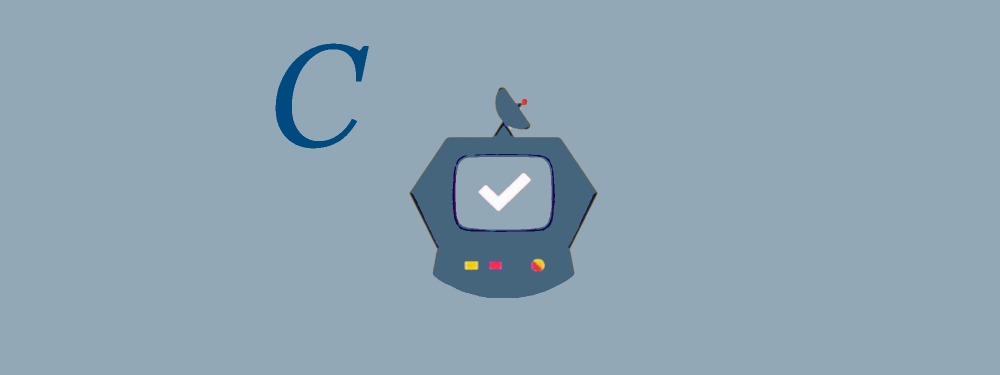
Стрим — это прямая трансляция в интернете.
На стриме можно показывать, что происходит прямо сейчас на экране компьютера, давать комментарии и отвечать на вопросы зрителей.
Это похоже на трансляцию футбольного матча в прямом эфире по телевидению. Зрители следят за тем, что происходит на поле, слушают спортивного комментатора. Разница лишь в том, что когда говорят о стримах, подразумевают трансляции через интернет.
Как вести стрим на YouTube
Как стримить (вести прямой эфир) на Ютубе?
Стрим — это непрерывная подача видео- и аудио данных в онлайн-режиме от провайдера к пользователю. Фактически это полноценный прямой эфир, который похож телевизионные трансляции. Разница только в том, что стрим на Ютубе проводят через интернет. Стримы бывают двух видов:
Для YouTube-блогеров
Лучший курс — обучение блогингу на YouTube c 0 за 3 месяца. От создания видео и монтажа до продвижения канала. Продюсирование каналов.
Если у вас уже есть канал, прокачайте его подписчиками, лайками и просмотрами с помощью TapLike
- записанные заранее;
- живые трансляции в режиме реального времени.
Для просмотра видеопродукта на любых гаджетах нет необходимости в установке дополнительных приложений или драйверов — достаточно наличия Youtube. На видеоролике в нижней части экрана отображается «Эфир» или «В эфире» — это и есть стрим.
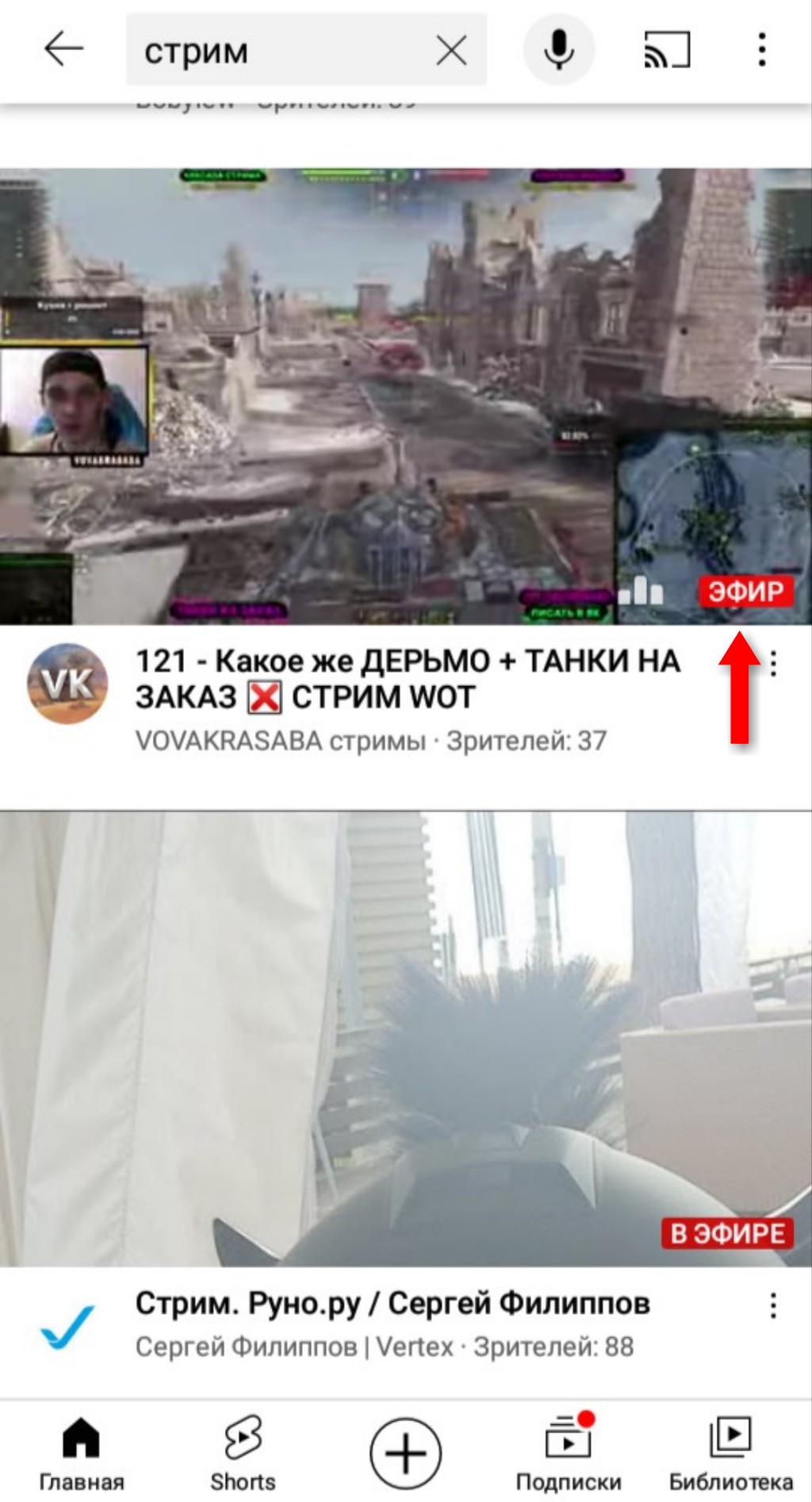
Требования для проведения трансляций
Прямая трансляция на Ютубе состоит из определённых процессов:
- съёмка;
- обработка;
- кодирование;
- отправка;
- воспроизведение.
Разработчиками приложения установлены общие правила и технические рекомендации для проведения стримов.
Общие правила:
- Канал должен иметь не менее 1000 подписчиков. Но, данное ограничение не действует на стримы, проводимые с помощью видеодекодера или веб-камеры.
- Подлинность ютуб канала должна быть подтверждена. Это можно сделать с помощью подтверждения телефонного номера.
- В течение последних 90 дней к каналу не были применены ограничения, в том числе и для осуществления трансляций.
- Должна быть активирована функция проведения стримов. Если её нет — нужно подключить, и, желательно, это сделать за сутки до начала трансляций.
Технические рекомендации поясняют нюансы проведения трансляций через Xsplit Broadcaster (или OBS), на относительно мощных компьютерах и с помощью мобильных устройств.
На заметку! Рекомендации рассмотрены на примере компьютеров с Windows. Для MacOS требования аналогичны.
Через Xsplit:
- Наличие процессора не ниже Intel Core i3.
- Оперативная память — от 4 ГБ.
- Наличие поддержки 3D-ускорения.
- Наличие ОС Windows 7 или Windows XP SP3.
- Скорость интернета — не менее 3 Мб/сек.
Важно! Трансляции через Xsplit получаются в очень низком качестве.
Более мощный компьютер:
- Наличие процессора Intel Core i7.
- Оперативная память — 8 ГБ и современная видеокарта.
- Скорость интернета — не менее 3 Мб/сек.
На мобильных устройствах:
- Бесперебойный стабильный интернет.
- Полная зарядка аккумулятора.
- Оперативная память — не ниже 4 ГБ.
- Качественные аудио- и видео характеристики устройства.
Как активировать функцию проведения стримов
Для всех мобильных устройств — войдите в приложение YouTube, нажмите на значок «+» в нижней части экрана и дальше делайте всё по подсказкам на экране.

Для компьютеров — войдите в раздел «Настройки» на своём канале и кликните на строку «Статус канала и доступные функции».
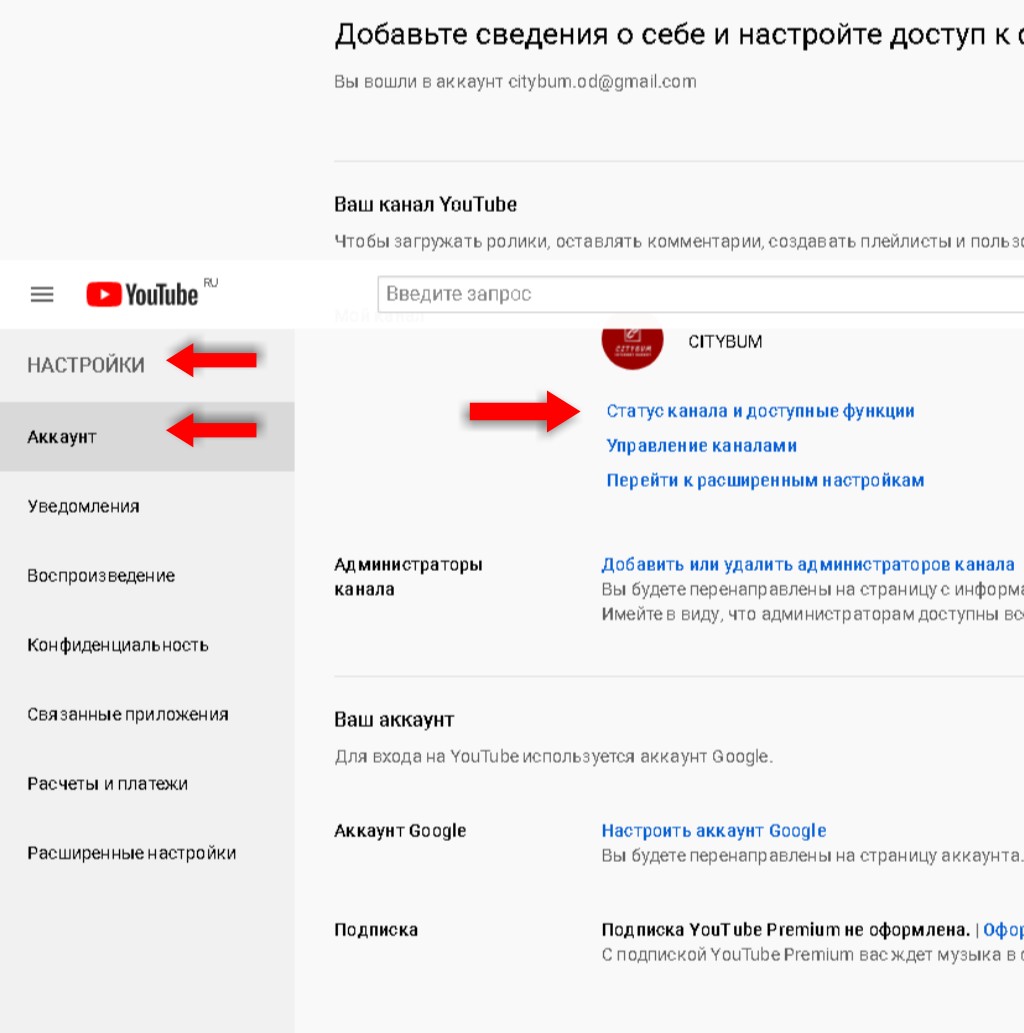
Для проведения трансляций должны быть активированы Функции, для доступа к которым нужно подтвердить номер телефона. Подтвердите номер, зайдите в «Расширенные настройки» и по подсказкам активируйте нужный функционал.

Завершение активации, которая осуществляется в течение суток, можно проверить нажатием кнопки «Включены» в разделе «Доступность функций».

Пошаговое руководство настройки, запуска и ведения прямых трансляций
Вести прямые трансляции на Ютубе можно с помощью компьютеров с ОС Windows, MacOS и мобильных устройств на Android и iOS.
Общие рекомендации для настройки
Сеть. Учитывайте общий битрейт и пропускную способность при загрузке. Рекомендуемый резерв — 20%. Например, минимальная скорость интернета, необходимая для запуска стрима, составляет 3 мегабита в секунду. Соответственно, для нормальной бесперебойной передачи данных битрейт должен быть не менее 3,6.
Видеокодер. Если вы используете видеокодер — настройте его заранее, примерно за 2 часа до трансляции. Для проверки качества трансляции подключите его за 15 минут до начала эфира и убедитесь в корректном воспроизведении видео на панели управления трансляциями.
Веб-камера. Проверьте необходимые базовые настройки до начала трансляции.
На компьютере с ОС Windows
Проверьте, включена ли функция ведения стримов на вашем канале. Обязательно наличие браузеров последних версий — например, Chrome 60 и выше или Firefox 53 и выше. И, желательна версия Windows не ниже 7.
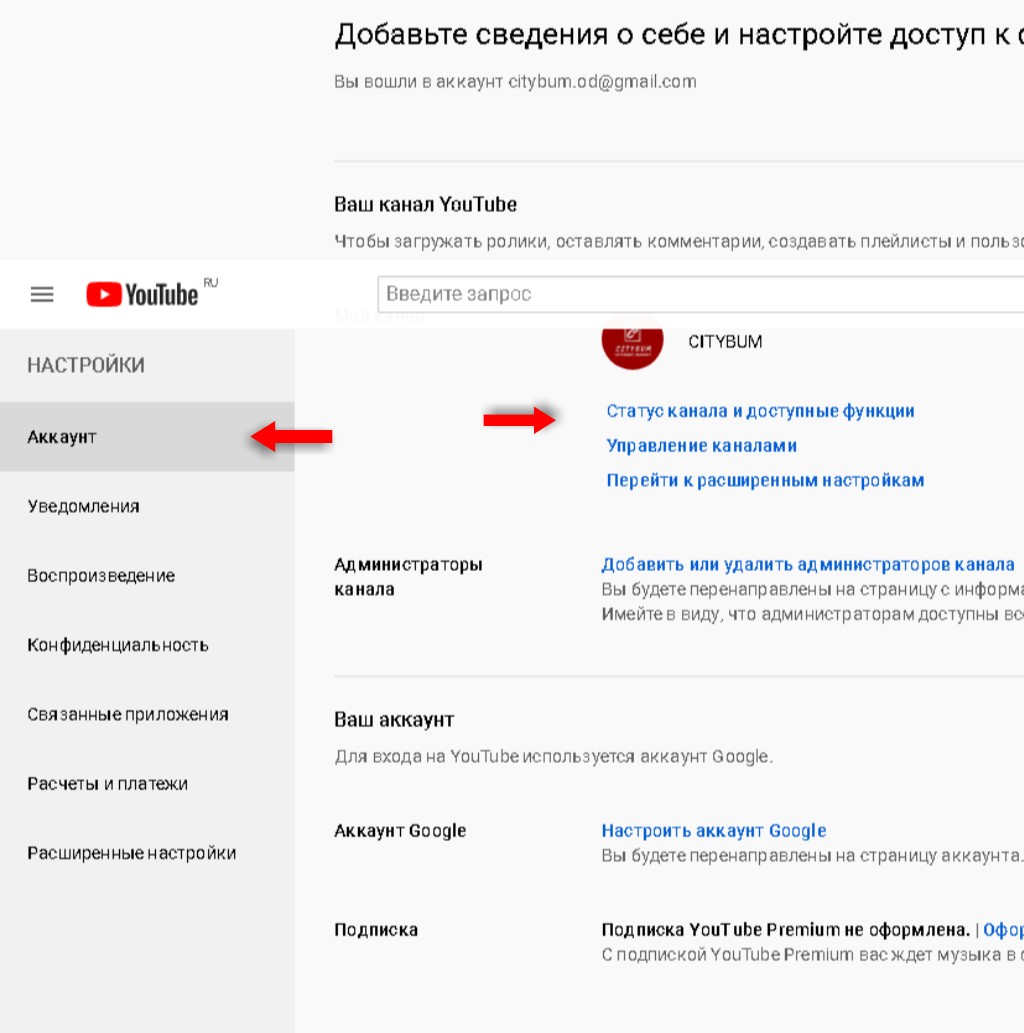
Если функция активирована, и это отображается на сайте — можно приступать к следующим настройкам.
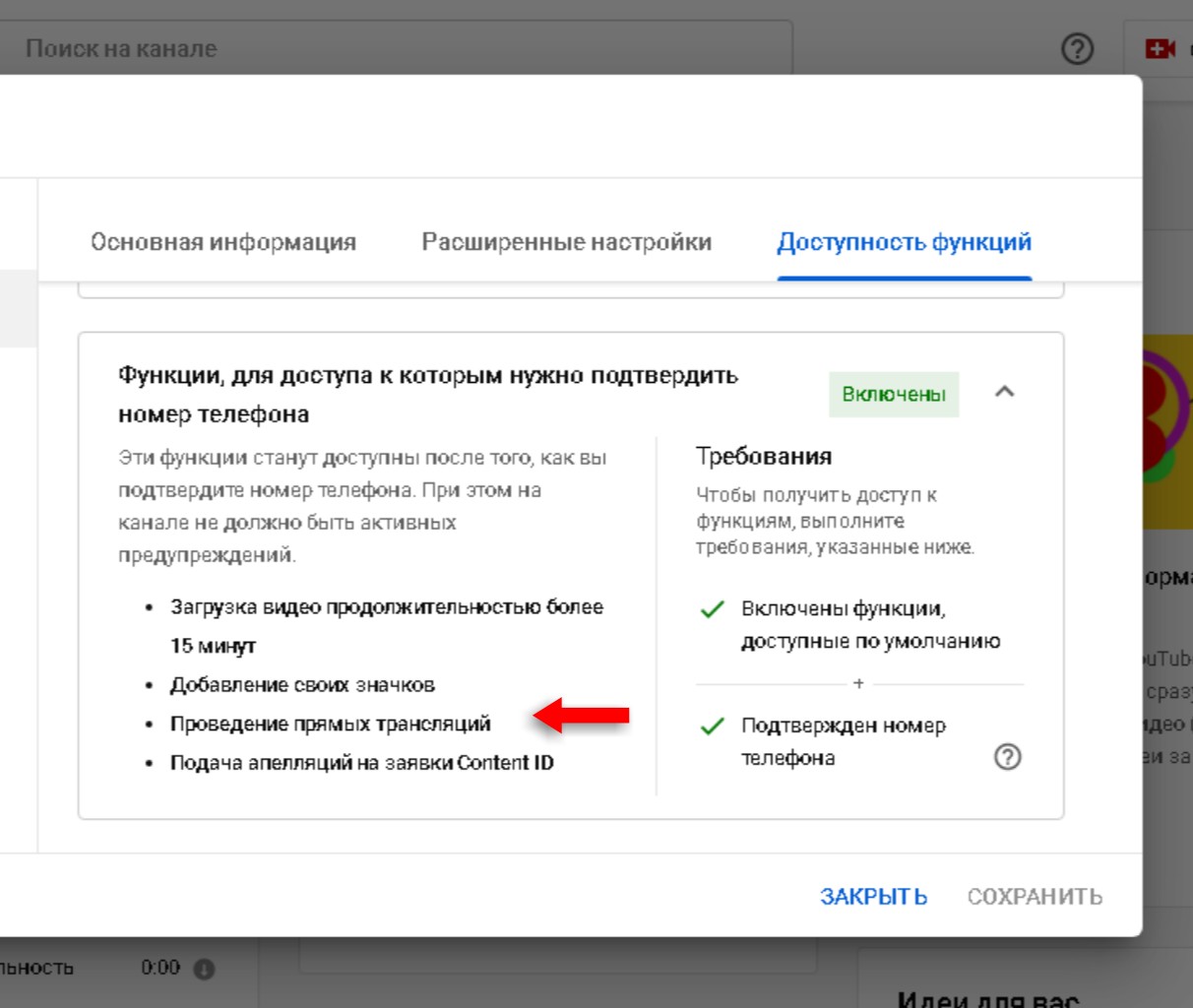
Кликните на кнопку с изображением в верхнем левом углу трёх горизонтальных линий.
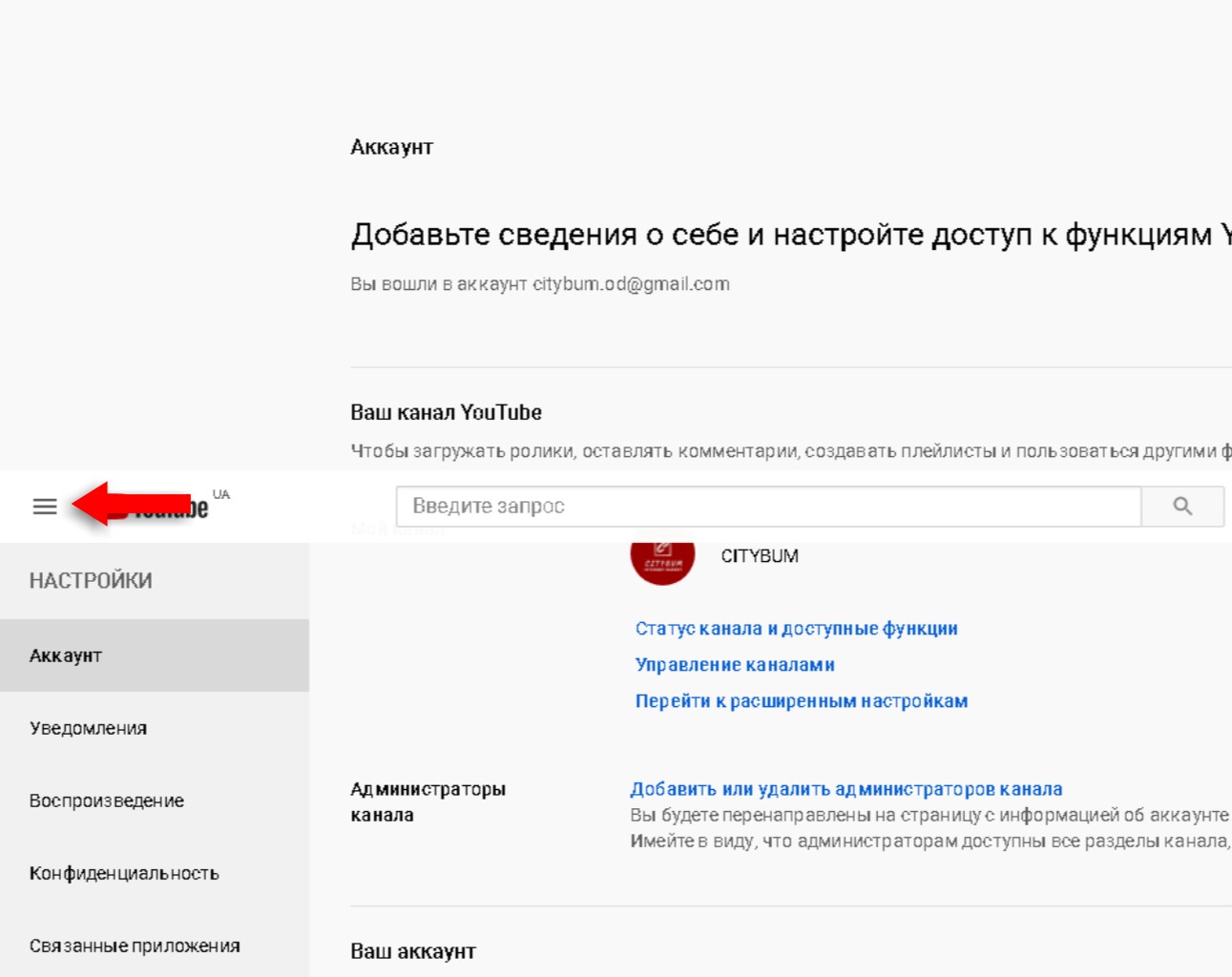
В открывшемся окне войдите в «Настройки».

Нажмите на значок с изображением камеры в правом верхнем углу.
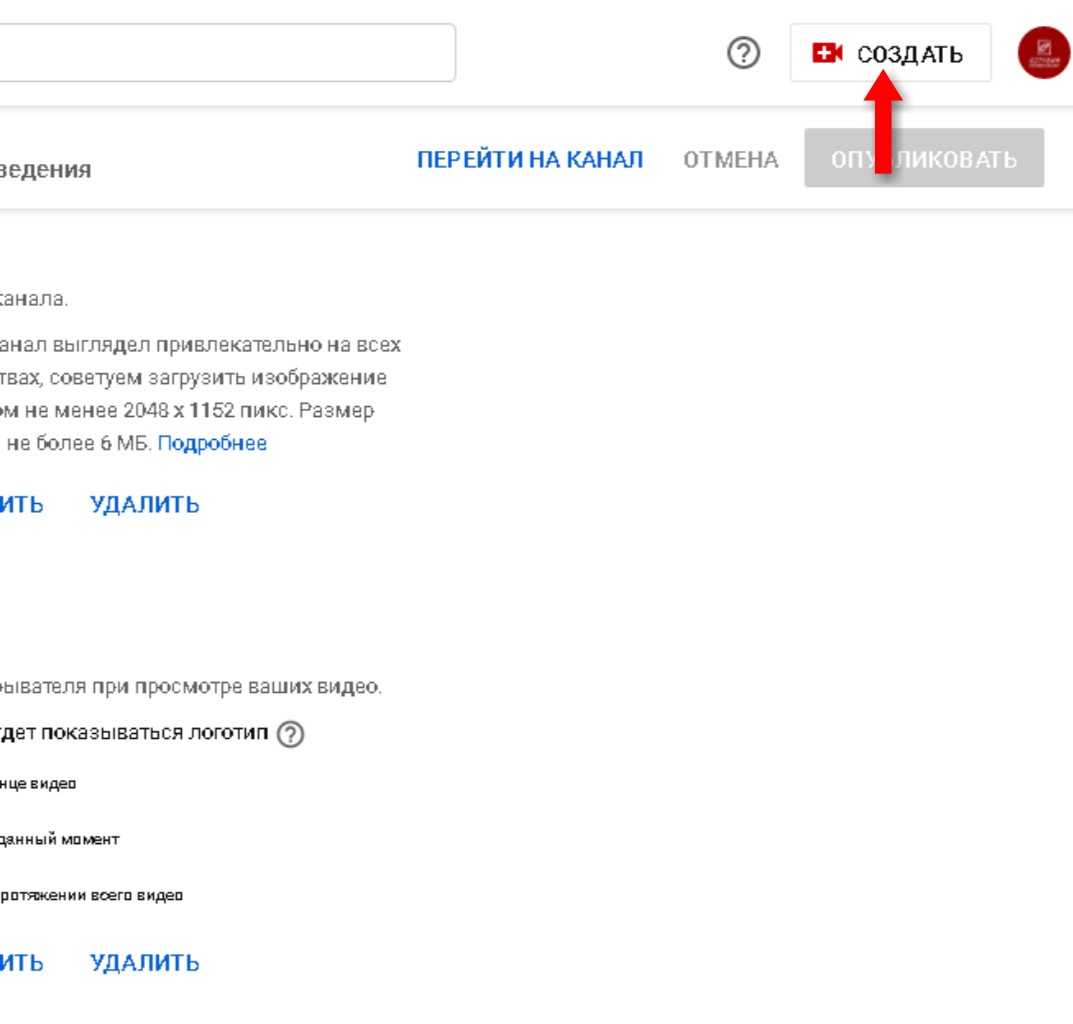
В открывшемся окне кликните на «Начать трансляцию».
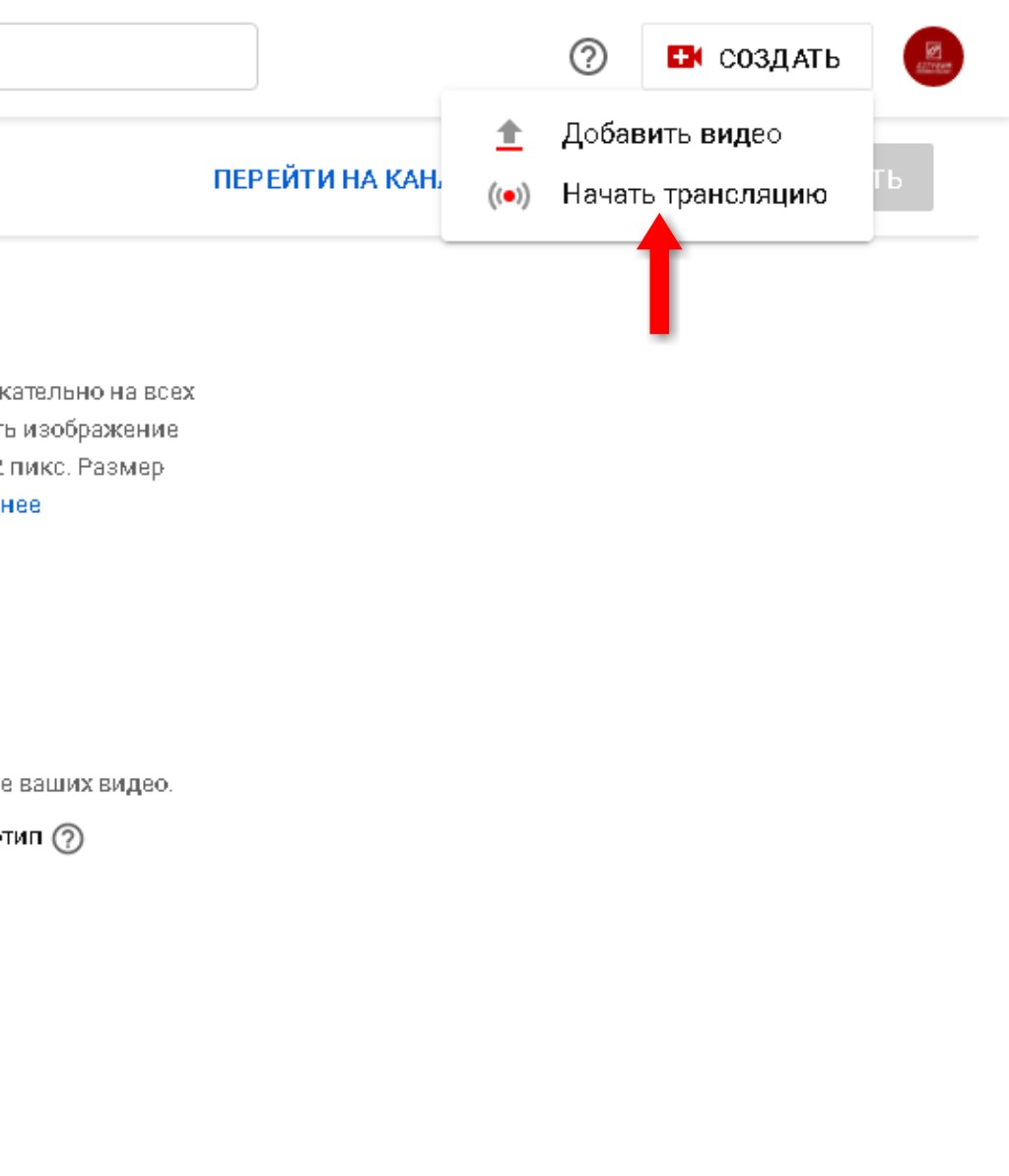
В открывшемся окне выбирайте нужный режим. Можно создать трансляцию с отсрочкой при помощи установки таймера или начать в режиме онлайн.
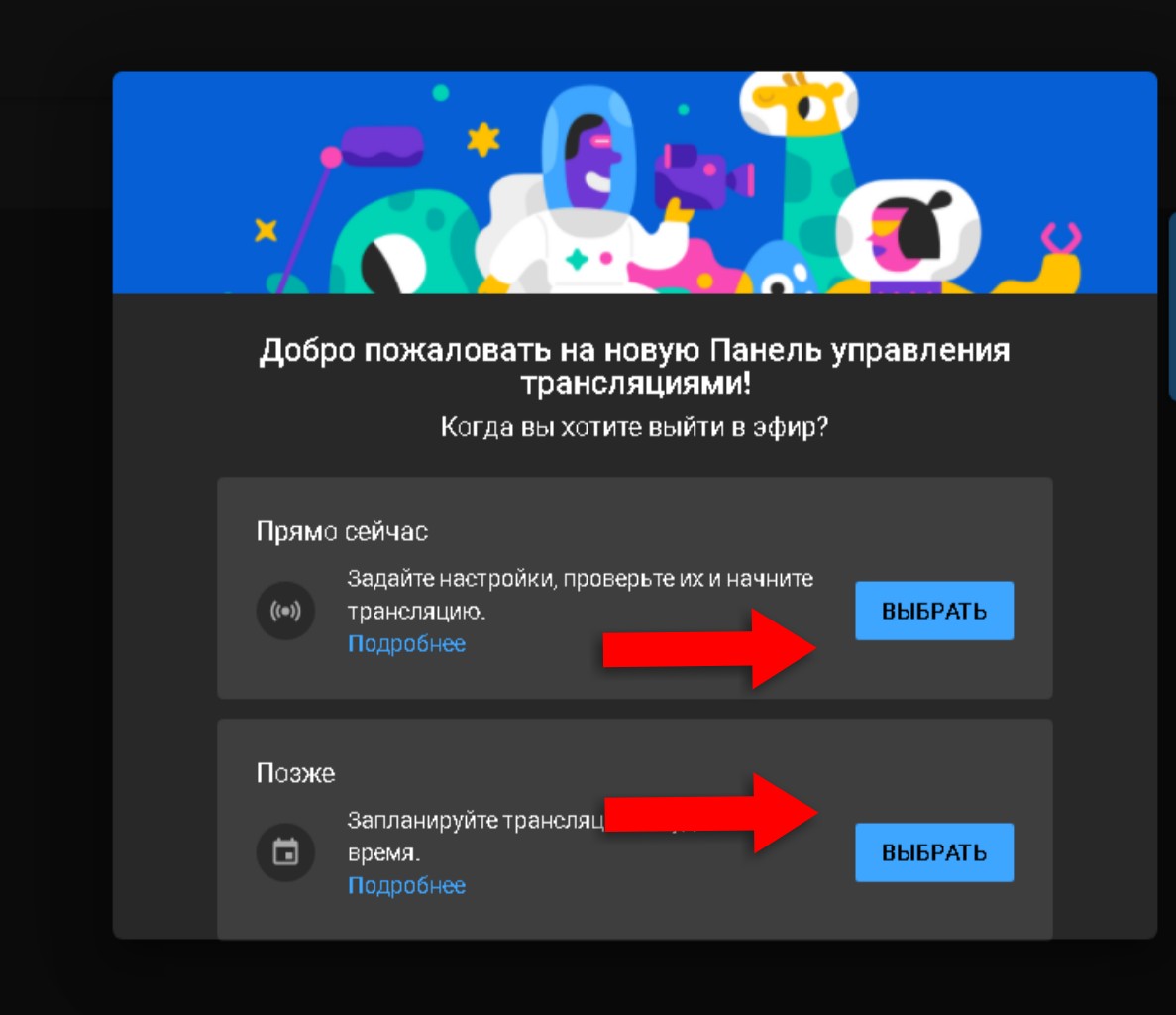
После выбора режима система выдаст пошаговую инструкцию с уточнениями — знаете ли вы правила трансляций, активна ли функция для их проведения и запросит название, описание, настройки камеры и микрофона. После этого вы вернётесь снова в окно с выбором режима, где нужно кликнуть на «Выбрать». После этого вы выходите прямой эфир.
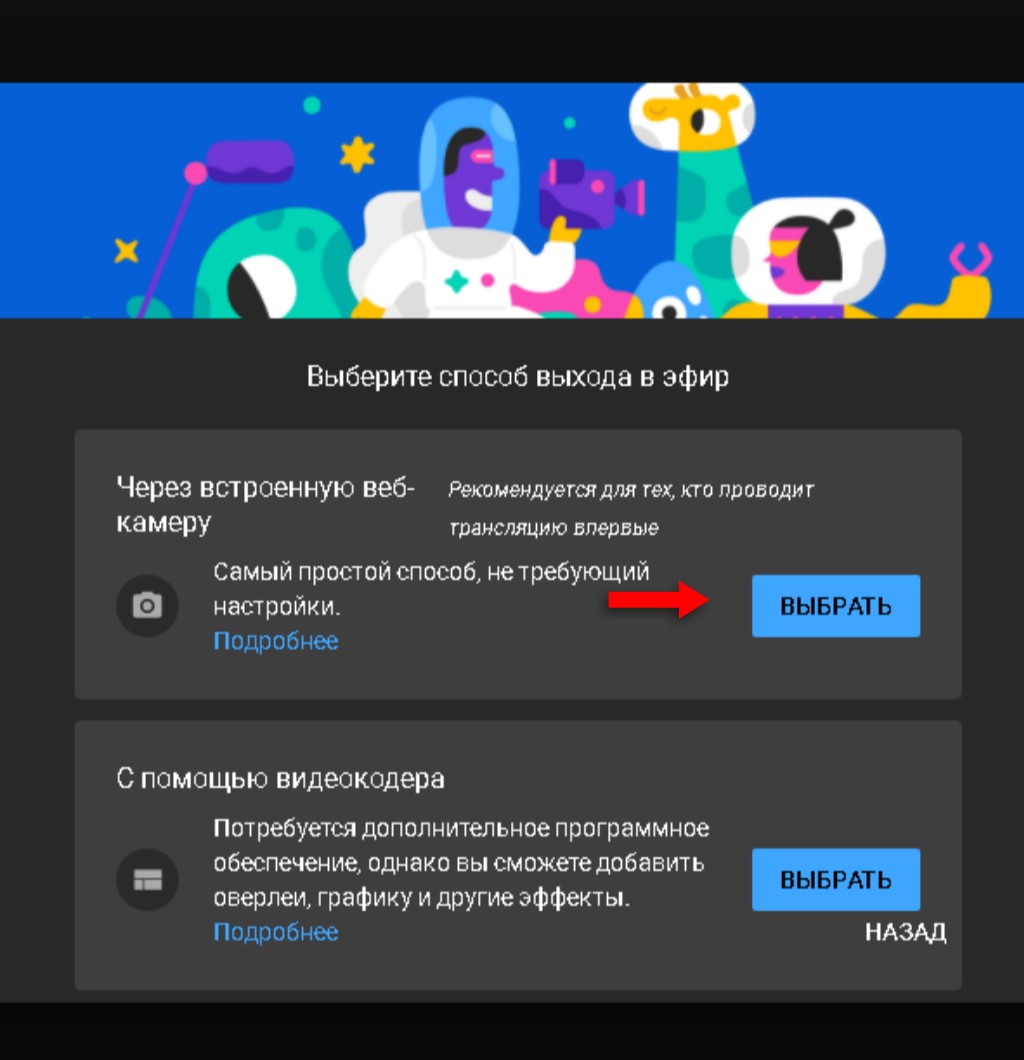
Важно! Если вы активировали функцию проведения стримов меньше суток назад — скорее всего, провести трансляцию не получится, придётся подождать.
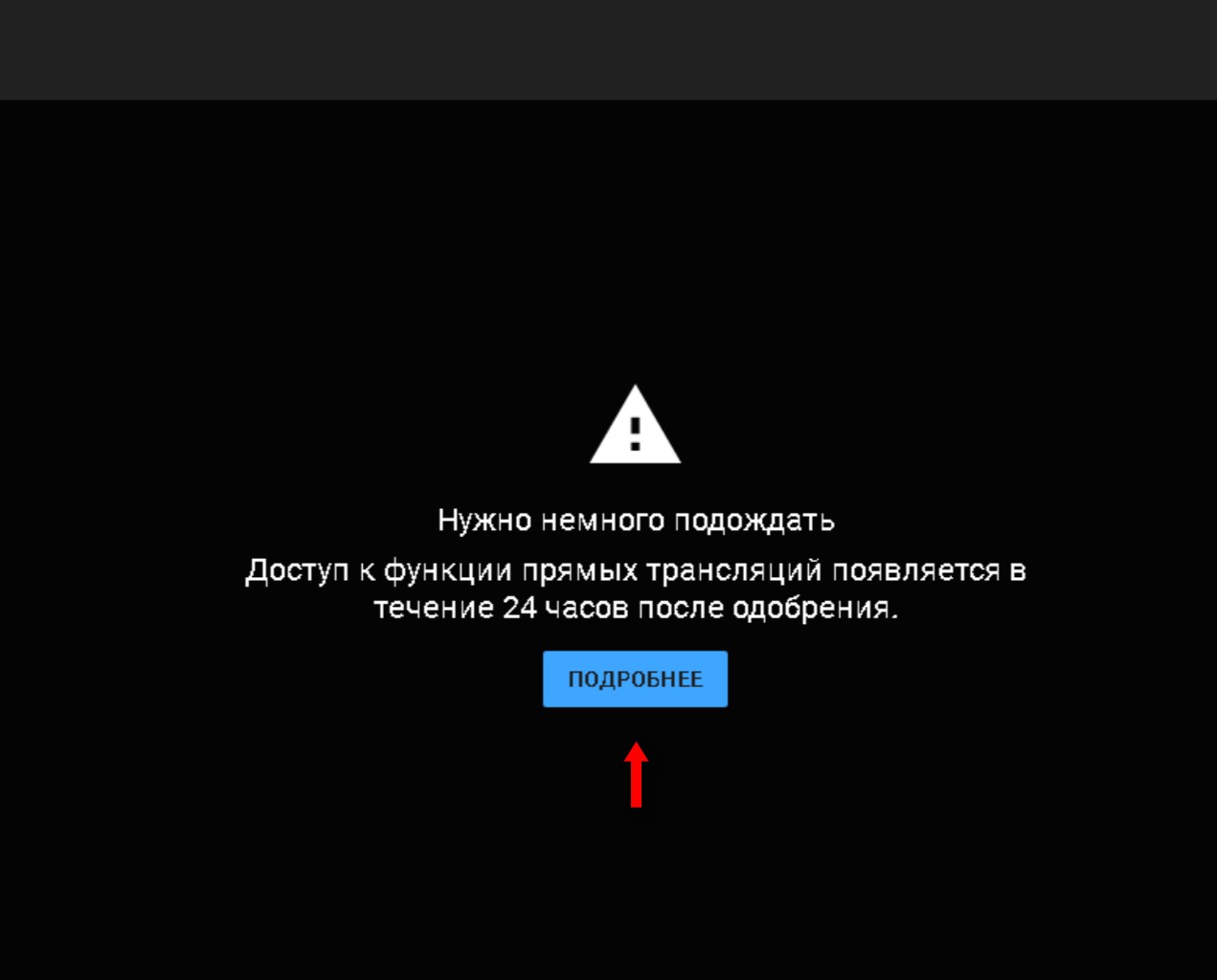
На компьютере MacOS
Настройка и проведение стримов на MacOS идентичны для ОС Windows, отличия ощутимы только в интерфейсах.
- Войдите в свой аккаунт YouTube и кликните «Мой канал».
- Нажмите на значок с изображением камеры в верхнем правом углу и «Создать».
- Кликните на «Начать трансляцию».
- В разделе меню слева введите название, описание и параметры доступа.
- Перепроверьте настройки — камеру и микрофон.
- Нажмите «Начать эфир».
- Для завершения стрима нажмите в нижней части страницы на «Завершить трансляцию».
На Андроиде
Войдите в свой аккаунт YouTube и нажмите на круглую кнопку в верхнем правом углу.
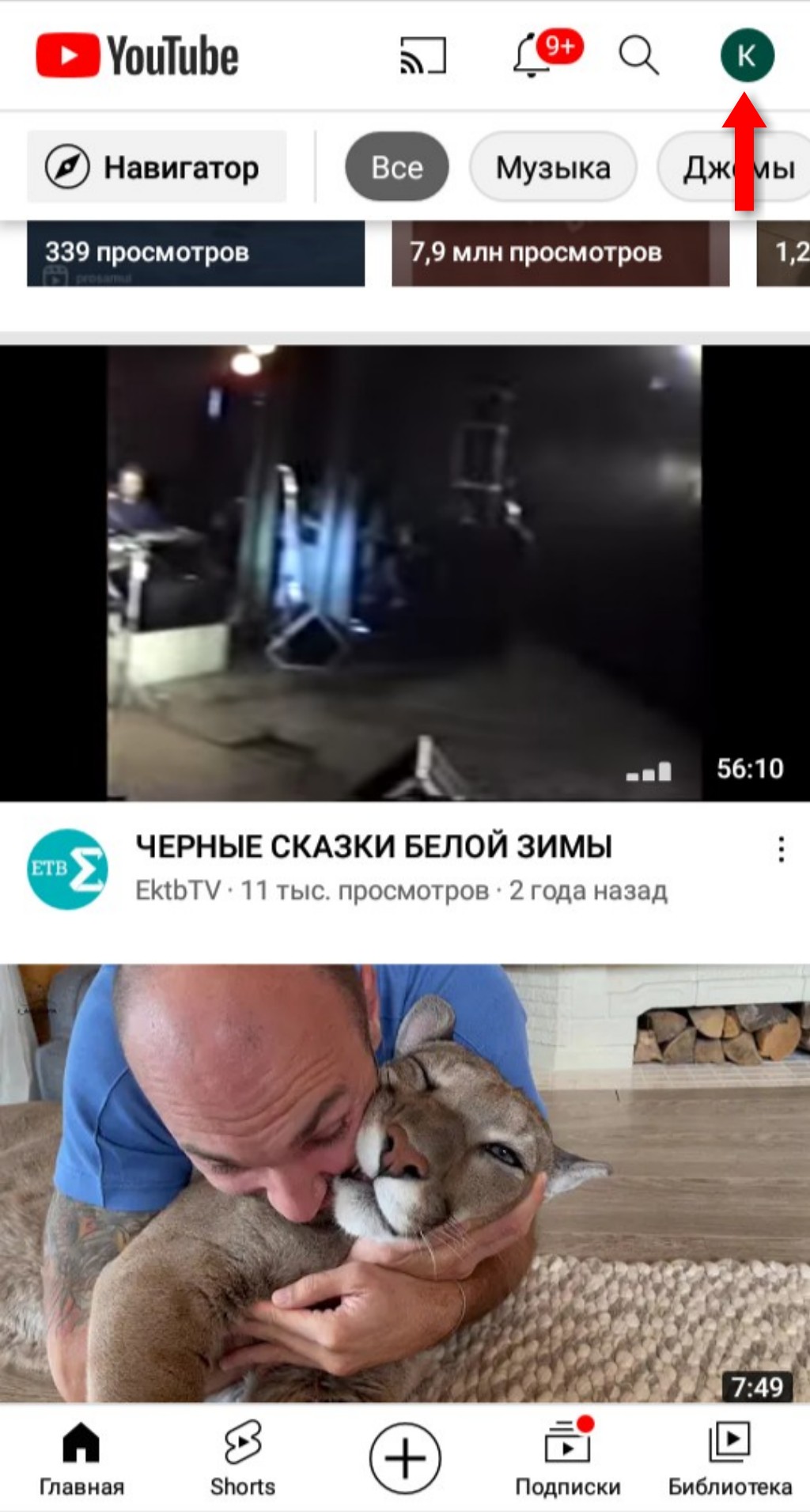
Кликните на строку «Мой канал» в открывшемся окне настроек.
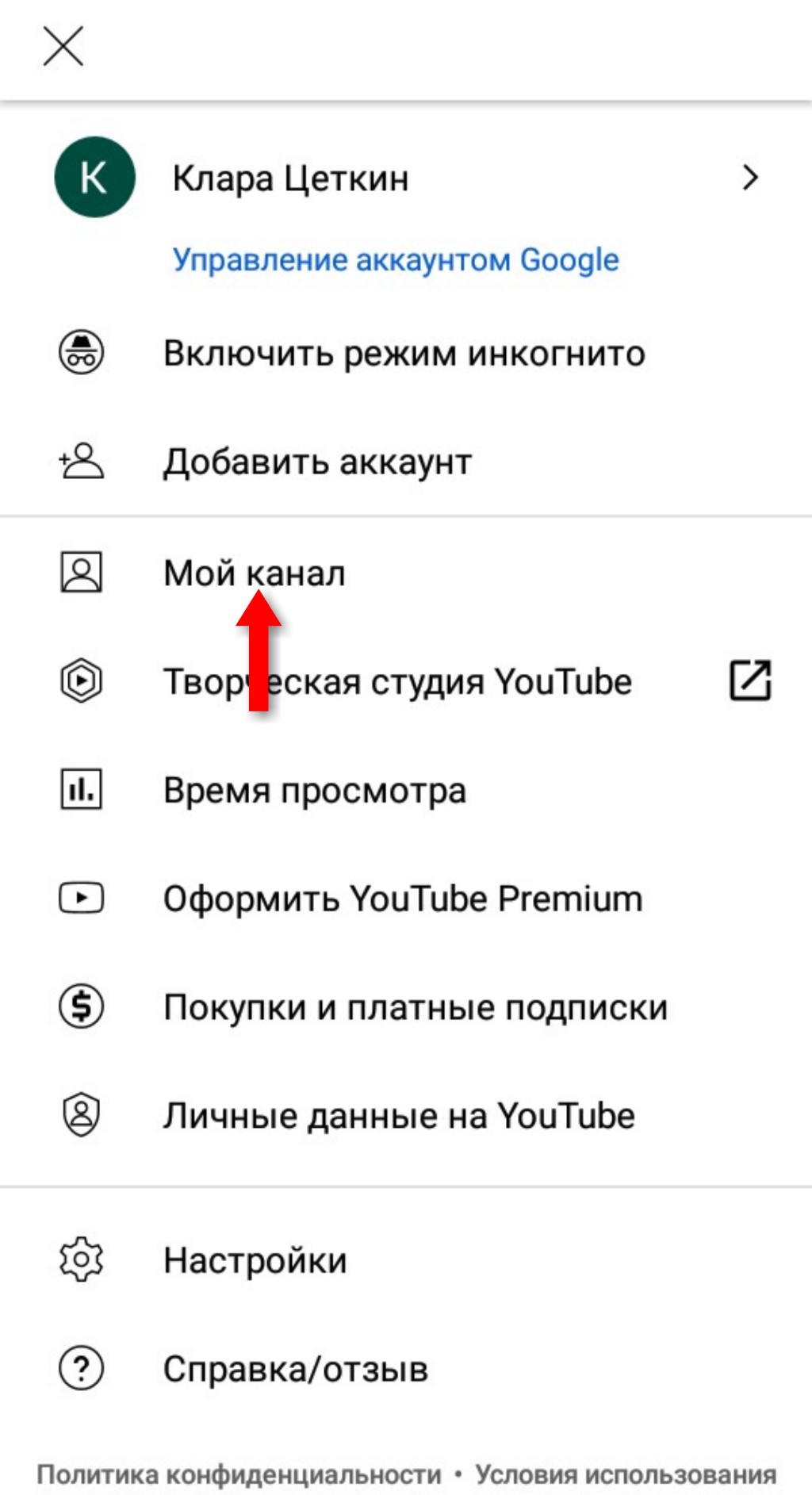
Нажмите на значок «+» в нижней части экрана.
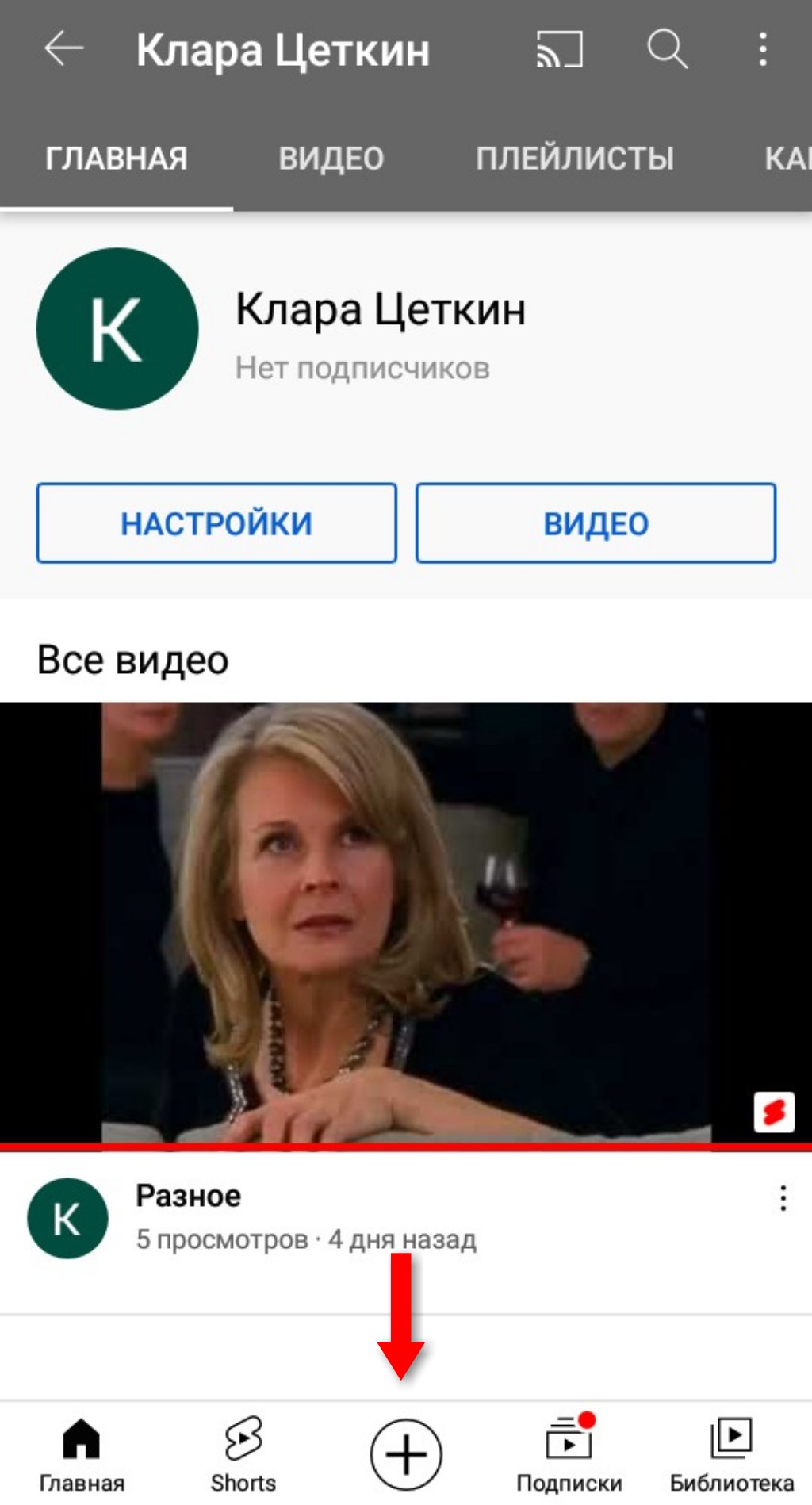
На появившейся панели нажмите на строку «Начать трансляцию».
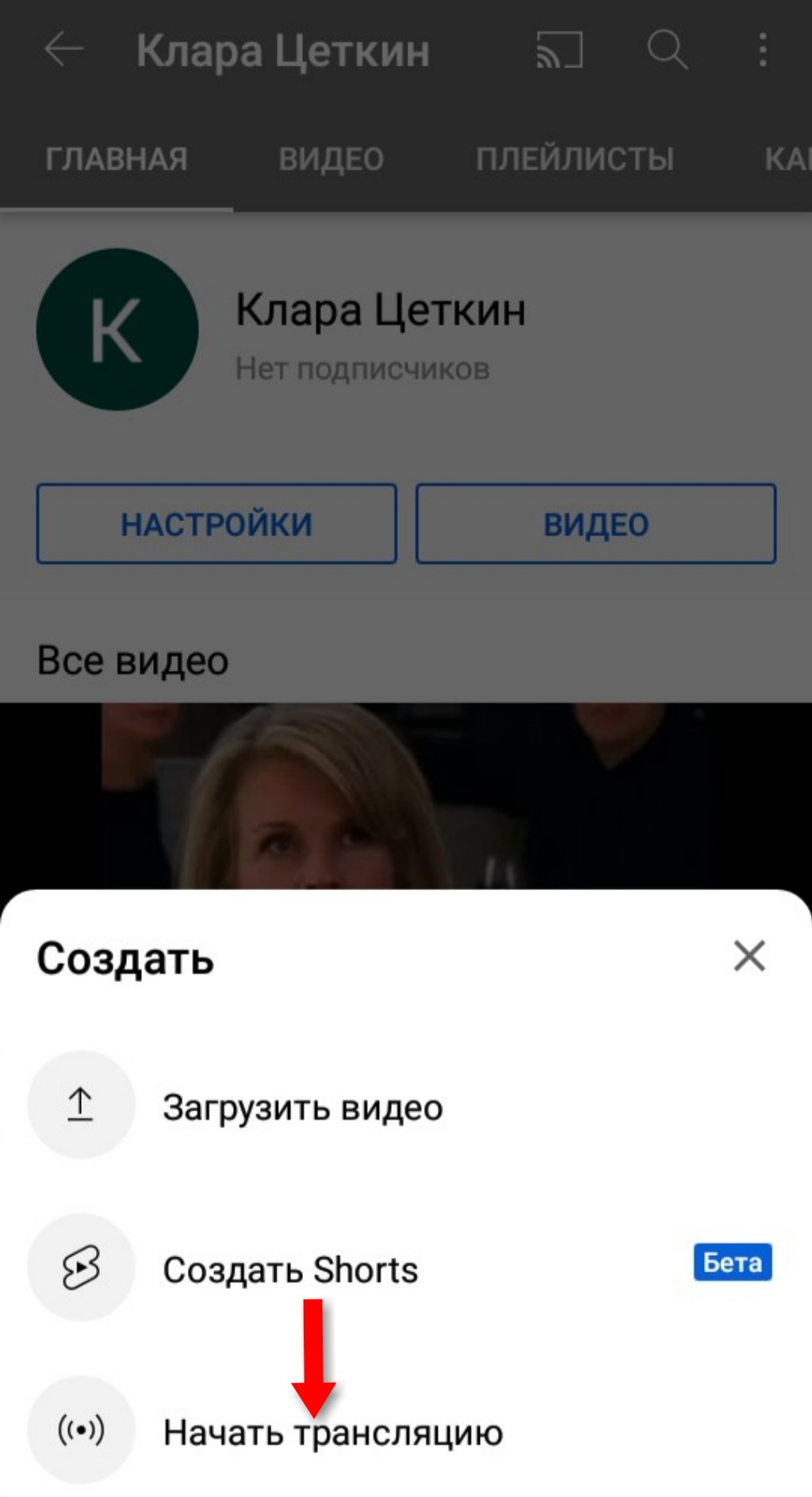
Для завершения нужно нажать на соответствующую кнопку в нижней части экрана для завершения.
Важно! Перед началом проведения стрима проверьте настройки смартфона — корректность работы камеры, микрофона и т.д. Для лучшего качества видео рекомендуется воспользоваться основной камерой, которая расположена на задней панели телефона. Фронтальная камера не очень подходит из-за некачественного воспроизведения видео.
На iOS
Алгоритм идентичен проведению стримов на Ютубе для Android.
- Войдите в свой профиль на Ютубе.
- Откройте свой канал и нажмите на «+» в нижней части экрана.
- В появившейся вкладке кликните на «Начать трансляцию».
- Для завершения нажмите кнопку «Конец».
Как продвигать прямые эфиры
Для того чтобы о вашем стриме узнало как можно больше пользователей, необходимо предусмотреть меры по продвижению канала и конкретного эфира.
- Сделайте рекламный ролик предстоящего стрима и запустите платную рекламу на Ютубе.
- Свяжите свой канал с аккаунтами в социальных сетях и делитесь там информацией о предстоящей трансляции.
- Закажите рекламу предстоящего эфира на сторонних ресурсах — у блогеров в социальных сетях и на сайтах.
- Наращивайте подписчиков канала и делайте анонсы предстоящих эфиров. Подписчики увидят эту информацию у себя в рекомендациях.
Как монетизировать стримы
Для стримов на Ютубе предусмотрено три варианта монетизации:
- реклама;
- суперчат;
- спонсорство;
- YouTube Premium
Реклама — это рекламные видеоролики, которые видят зрители стрима в начале, середине или в конце трансляции. Рекламодателями могут быть совершеннолетние пользователи или несовершеннолетние с согласия опекуна.
Суперчат — платная услуга, с помощью которой пользователи имеют возможность размещения во время трансляции анимированных надписей, стикеров и т.д. Актуально для совершеннолетних зрителей и поддерживается не во всех регионах.
Спонсорство — подписчики канала активируют эту услугу и регулярно перечисляют вам деньги взамен на разные бонусы. Доступно совершеннолетним пользователям, у которых на канале не менее 1000 подписчиков.
YouTube Premium — получение денег за просмотр контента Premuim. Это платная подписка, и доход будет получен от таких же Premium подписчиков при участии в ваших стримах.
Примечание. Например, как выглядит реклама в стримах. Она может отображаться в нижнем правом углу экрана.

Либо несколько рекламных роликов подряд будут видны на весь экран. Рекламу можно вставить в начале трансляции, в середине и в конце.

Настройка рекламы осуществляется согласно разным тонкостям таргетинга — нужно выбирать целевую аудиторию с указанием региона, пола, возраста, интересов и т.д.
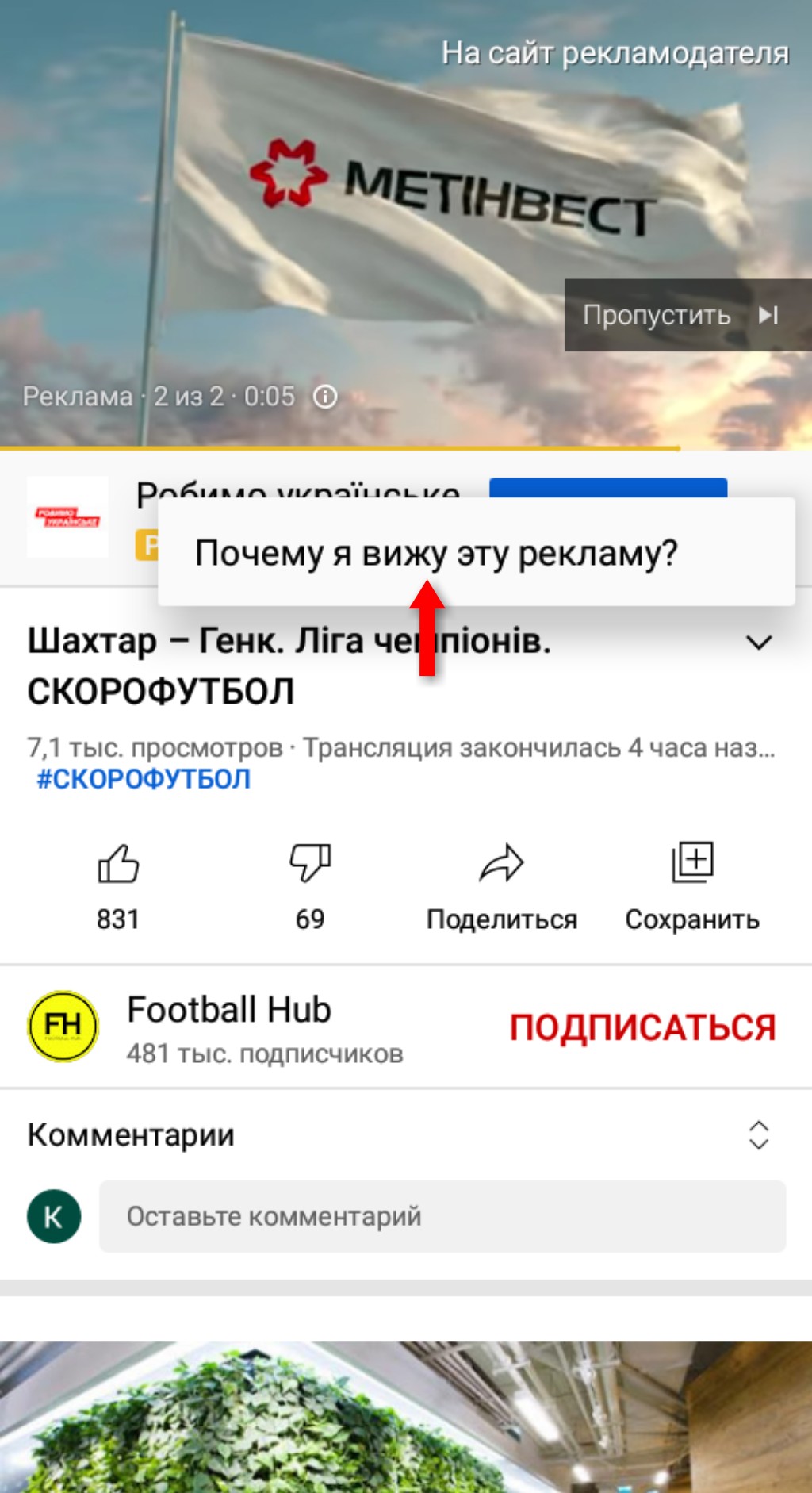
На заметку! YouTube Premium — это не только монетизация, но и возможность смотреть стримы других пользователей и видеоролики без рекламы.
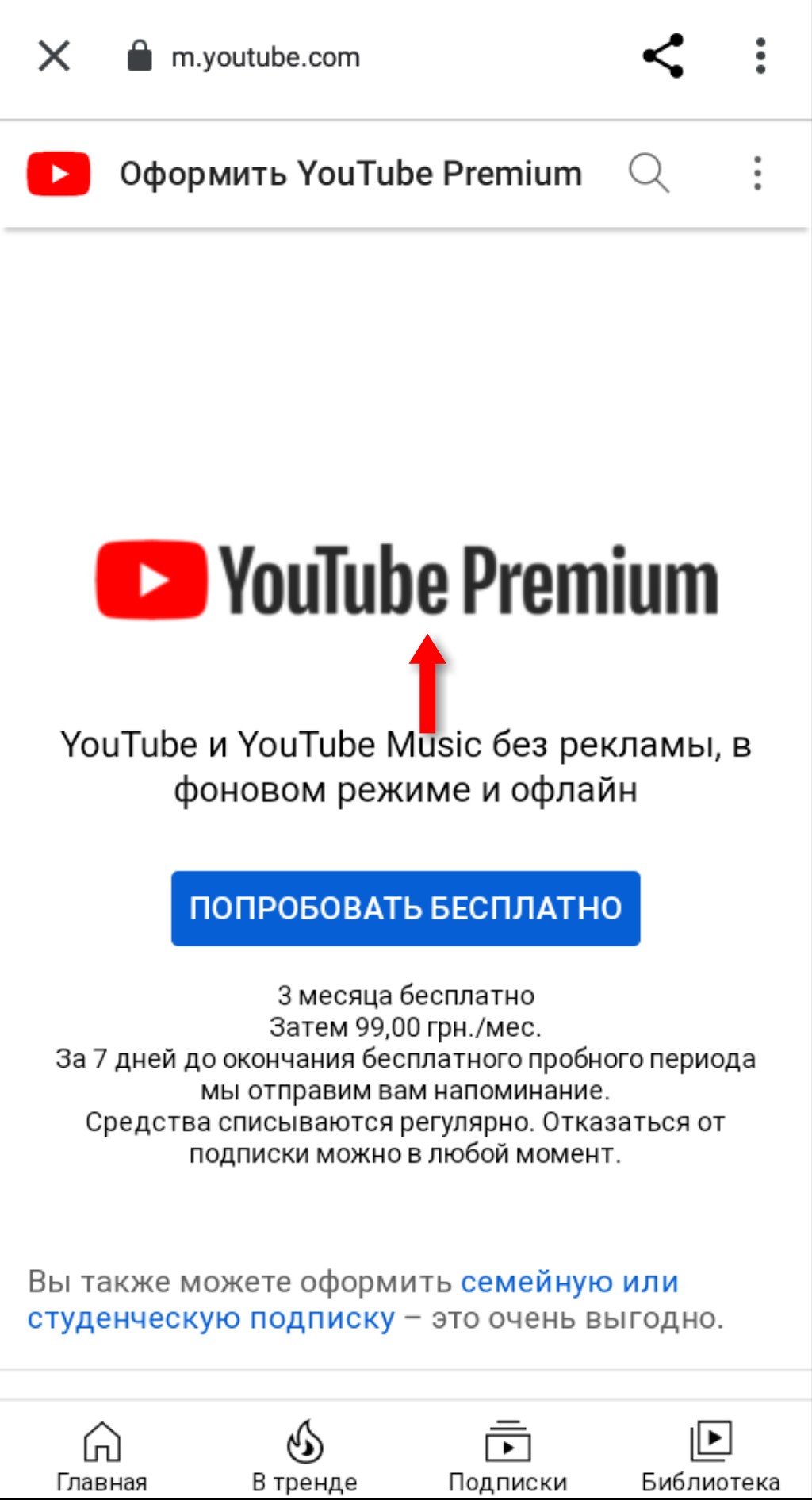
Как модерировать чат
Модерировать стрим можно перед началом, во время проведения и после завершения.
Перед началом:
- Назначьте модераторов, которые будет следить за комментариями во время стрима.
- Создайте фильтры неприемлемых для вас слов — они будут автоматически удаляться из комментариев.
- В настройках можно ограничить частоту отправки сообщений либо совсем закрыть комментарии.
Во время проведения:
Вы либо модератор может удалять комментарии в чате во время проведения стрима. Кроме того, можно ограничивать действия или блокировать пользователей.
После проведения:
Аналогично модерации во время проведения — можно удалять комментарии и блокировать пользователей.
Ограничения на прямые трансляции
Основные ограничения для проведения стримов на YouTube:
- Для трансляций с помощью мобильных устройств канал должен иметь не менее 1000 подписчиков.
- Ваш стрим нарушает авторские права.
- Вы превысили дневной лимит проведения трансляций.
- Контент для детей или несовершеннолетних — ограничения часто обновляются. Например, в стримах для детей недоступны суперчаты и комментарии, для несовершеннолетних — на трансляции должен присутствовать взрослый опекун или родитель.
- Вы ограничены в создании любого контента на Ютубе из-за нарушения правил в отношении контента, подходящего для монетизации, либо ограничены в размещении продакт-плейсмента и прямой рекламы.
Как вести прямую трансляцию с камеры GoPro на YouTube
Для трансляции с камеры GoPro нужно установить приложение GoPro App. Аккаунт YouTube должен быть привязан к Facebook.
- Нужно зайти в приложение GoPro App.
- В приложении и нажмите на строку «live».
- Нажмите на значок «Facebook» и выберите «YouTube».
- Войдите в «Set Up Live».
- Пройдите авторизацию.
- Подтвердите соединение с интернетом.
- Настройте разрешение камеры и другие базовые функции.
- Нажмите «Go Live».
Источник: gruzdevv.ru